Сравнение структуры детали со структурой CAD-документа
В окне Сравнить деталь с CAD-документом можно выполнить наглядное сравнение структуры детали Windchill со связанной CAD-структурой. В окне используются глифы (символы) статуса в двух столбцах, указывающие отличия потомков и статус компоновки. Если у какого-либо потомка объекта есть отличие, глиф отображается в столбце Отличие потомка. Благодаря этому можно понять, какую подсборку нужно развернуть, чтобы увидеть отличия. Если отличия существуют, символы в столбце Статус компоновки указывают, нужно ли компоновать деталь в структуре детали при следующем запуске компоновки структуры детали из CAD-структуры.
Чтобы открыть окно Сравнить деталь с CAD-документом на информационной странице детали Windchill, выберите одну из следующих опций.
• Сравнить с CAD-структурой на панели инструментов вкладки Структура.
• > в меню Действия.
Окно Сравнить деталь с CAD-документом с типовыми данными показано на следующем рисунке.
Процедура
Чтобы сравнить структуру детали Windchill со структурой CAD-документа, выполните следующие действия.
1. Откройте окно Сравнить деталь с CAD-документом на информационной странице детали Windchill, структуру которой требуется сравнить.
Откроется окно Навигатор "Деталь - CAD-документ" - выбор начальных значений, содержащее идентифицирующие атрибуты детали (левая сторона) и связанного CAD-документа (правая сторона), структуры которых были выбраны для сравнения.
| • Начальные значения для структуры детали извлекаются с просматриваемой информационной страницы. Информация CAD обновляется для описания соответствующего CAD-документа владельца, связанного с выбранной деталью. • Так как любые последующие изменения структуры CAD-документа должны осуществляться в контексте рабочей области, будет предложено принять текущую рабочую область или выбрать альтернативную в поле Править в рабочей области справа. • При сравнении структуры детали с CAD-структурой выполняется сравнение только последней конфигурации. |
2. Если именованные структуры допустимы для сравнения, нажмите кнопку ОК, чтобы продолжить.
В окне Сравнить деталь с CAD-документом обе структуры отображаются рядом.
3. Сравните эти две показанные в окне структуры и проверьте их на следующие условия.
◦ Синхронизация структуры: точное соответствие между всеми деталями в структуре детали и связанными с ними CAD-документами в текущей CAD-структуре. Ищите равное количество взаимосвязанных объектов в каждом дереве структуры.
◦ Отличия структуры: если сравниваемые структуры отличаются друг от друга, эти отличия выделяются с помощью нескольких флагов. Например, когда в одной структуре имеется потомок, у которого в настоящее время нет никакого связанного дополнения в другой структуре, этот потомок будет выделен красным шрифтом, а в другой структуре появится соответствующая пустая строка.
| Символы, указывающие на отличия, отображаются в столбцах статуса между двумя панелями структур. Описания символов см. в следующей таблице. |
| В том случае, если у дочернего объекта в одной структуре имеется связанное дополнение, но этот дополняющий объект в текущий момент не участвует в дополняющей структуре, неучаствующий объект будет выделен серым шрифтом. |
Индикаторы сравнения
В двух столбцах между двумя структурами могут содержаться символы, указывающие на различия между этими структурами. В столбце
Отличие потомка отображается индикатор
 Измененные потомком
Измененные потомком, если имеется различие между структурами детали и CAD-документа для любого из составляющих объектов той строки, в которой показан индикатор. Столбец
Статус компоновки может содержать символы, представленные в следующей таблице, которые обозначают намерение разрешить отличия или оставить их неразрешенными.
Символ | Значение | Описание |
| Измененные потомком | Указывает на существование отличий у одного или нескольких потомков данного компонента. |
| Существующая деталь отсутствует в структуре | CAD-документ используется в CAD-структуре и связан с деталью, но эта деталь не используется в структуре детали. Действие компоновки структуры детали позволяет внести эту существующую деталь в структуру детали. (Деталь имеется в списке, но выделена серым цветом.) |
| Не требуется в структуре детали | В CAD-структуре отсутствует связь использования, соответствующая данному вхождению детали. Действие компоновки структуры детали позволяет удалить это вхождение использования детали. |
| "Обновить требуемые" | Информация о вхождении детали отличается от связи "использует" связанного CAD-документа. Любое несоответствие в позиционном обозначении, наименовании компонента или расположении компонентов будет синхронизировано. |
| Связь изображения | Деталь имеет с CAD-документами ТОЛЬКО связи типа "изображение". В структуре показаны только CAD-документы со связью владельца. Для просмотра связанных с деталью CAD-документов с другими типами связи используется расположенная ниже вкладка "Связанные CAD-документы". |
| Нет связанной детали | Этот CAD-документ был внесен в структуру CAD-документа, но при этом отсутствует связанная деталь для вставки в структуру детали. Чтобы разрешить это отличие, необходимо сначала создать или связать деталь с этим CAD-документом, а затем использовать действие компоновки структуры детали. |
| Никогда не были созданы | CAD-документ и деталь никогда не компоновались после их связывания. |
| Не создано | CAD-документ и деталь были хотя бы один раз скомпонованы после связывания, а затем после этой компоновки было выполнено итерирование CAD-документа или детали. |
| При наведении указателя мыши на символы появляются всплывающие подсказки, содержащие дополнительную информацию о конкретном отличии или статусе. Комбинированный статус появляется, когда он относится и к ссылке, и к объекту. Например, "Требуется обновление" и "Не создано". |
Действия в окне
Помимо базового сравнения структуры со структурой, в окне Сравнить деталь с CAD-документом можно править структуру и управлять изменениями одной структуры из другой. Для обеспечения этой возможности предусмотрены следующие действия.
Действие | Описание |
 Обновить сравнение Обновить сравнение | Обновляет окно сравнения до начального состояния. Однако если выбранная деталь была обновлена, окно заполняется последней структурой и связанной CAD-структурой. |
 "Предыдущее различие" | Выбирает и подсвечивает строку, содержащую предыдущее (находящееся выше в структуре) различие в структуре. |
 "Следующее различие" | Выбирает и подсвечивает строку, содержащую следующее (находящееся ниже в структуре) различие в структуре. |
 Задать для компоновки Задать для компоновки | |
 Компоновать структуру CAD-документа для выбранных строк Компоновать структуру CAD-документа для выбранных строк | Инициирует немедленную компоновку структуры CAD-документа только для выбранных строк. |
 Компоновать многоуровневую структуру CAD-документа Компоновать многоуровневую структуру CAD-документа | Инициирует немедленную компоновку структуры CAD-документа для выбранных строк и всех потомков объектов выбранных строк. |
Вкладки "Информация"
В окне Сравнить деталь с CAD-документом представлены вкладки, которые могут отображать информацию об определенной строке, выбранной в дереве структуры над ними. Так же как при выборе объекта в одной структуре автоматически выбирается связанный объект в другой структуре (при его наличии), представленная на вкладках информация обновляется в зависимости от выбранных объектов на двух сторонах сравнения структуры.
Вкладка "Атрибуты"
При выборе вкладки Атрибуты отображаются атрибуты и значения только тех дочерних объектов структуры (при их наличии), которые участвуют в компоновке или влияют на статус жизненного цикла.
Вкладка "Использует"
При выборе вкладки Использует отображаются непосредственные потомки объекта, выбранного в главной части окна сравнения. При изменении строки объекта, выбранной в главной части окна, обновляется содержимое таблицы вкладки Использует, в которой отображаются непосредственные дочерние объекты, используемые объектами этой выбранной строки.
На вкладке
Использует на стороне структуры детали представлено действие
Задать для компоновки, позволяющее задать статус компоновки для выбранного объекта. Дополнительные сведения см. в разделе
Использование окна "Задать для компоновки".
Вкладки "Связанные детали" и "Связанные CAD-документы"
При выборе вкладки Связанные детали (на стороне CAD-структуры) или вкладки Связанные CAD-документы (на стороне структуры детали) отображаются объекты, связанные с выбранной строкой в указанной выше структуре. Например, можно просмотреть связанные с деталями чертежи или другие CAD-документы со связанными изображениями (копии CAD-файла сторонних форматов, различные состояния гибкого компонента и т. д.).
См. также
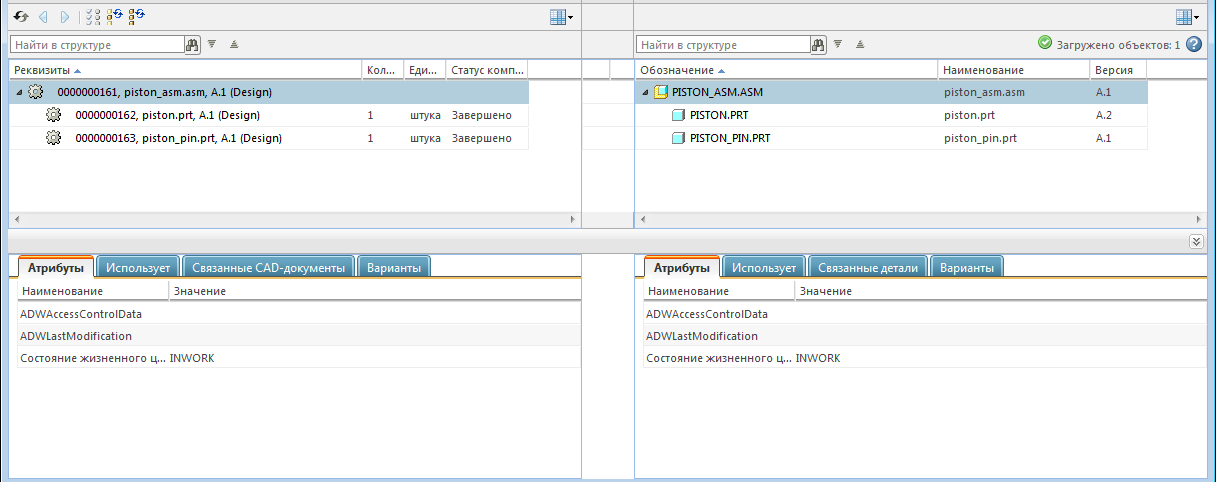
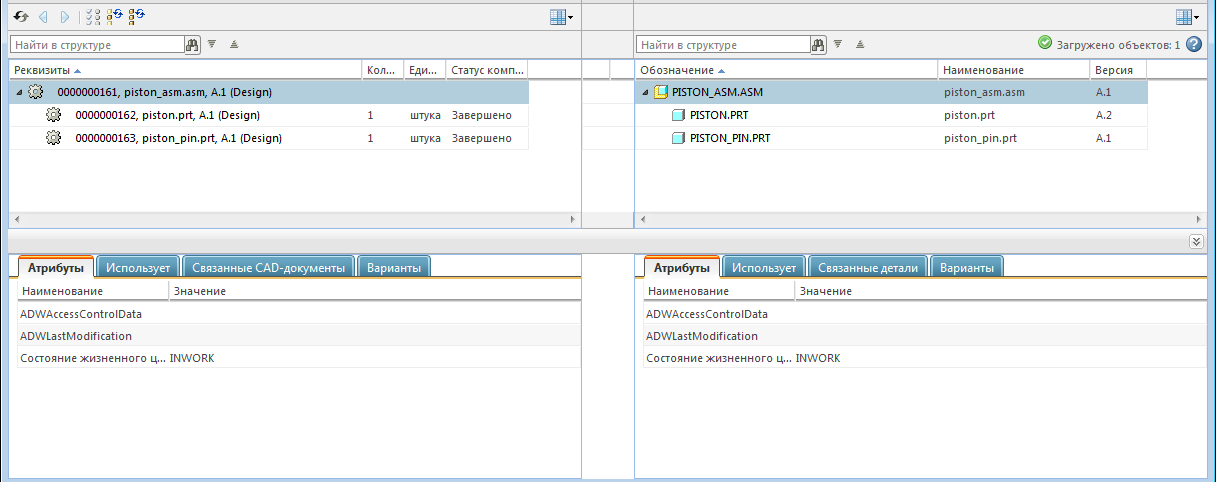
 Измененные потомком, если имеется различие между структурами детали и CAD-документа для любого из составляющих объектов той строки, в которой показан индикатор. Столбец Статус компоновки может содержать символы, представленные в следующей таблице, которые обозначают намерение разрешить отличия или оставить их неразрешенными.
Измененные потомком, если имеется различие между структурами детали и CAD-документа для любого из составляющих объектов той строки, в которой показан индикатор. Столбец Статус компоновки может содержать символы, представленные в следующей таблице, которые обозначают намерение разрешить отличия или оставить их неразрешенными.
